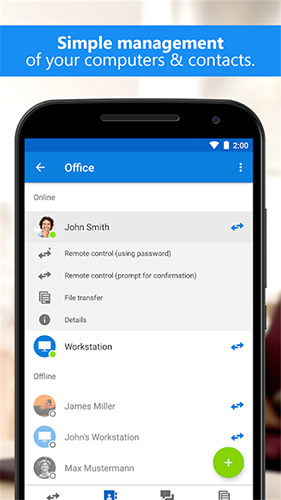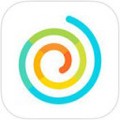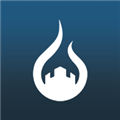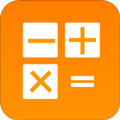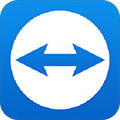 安卓版下载
安卓版下载
大小:71MB
下载:52次
TeamViewer手机版
- 系统要求:安卓
- 软件类型:安卓软件
- 软件大小:71MB
- 软件版本:15.45.263
- 下载量:52次
- 更新时间:2023-09-14 06:05:43
手机扫码免费下载
#TeamViewer手机版截图
#TeamViewer手机版15.45.263简介
TeamViewer是一款手机上的远程控制软件,可以从您的Android装置轻松、快捷且安全地对Windows、Mac和Linux系统进行远程访问!无论您身在何处,皆可为亲朋好友轻松解决电脑问题。您也可以于旅途中轻松存取私人家用电脑,编辑文件或使用特定软件。TeamViewer已应用于全球200,000,000多台计算机。并且软件对于个人是永久免费哦!
小编精选:远程办公app
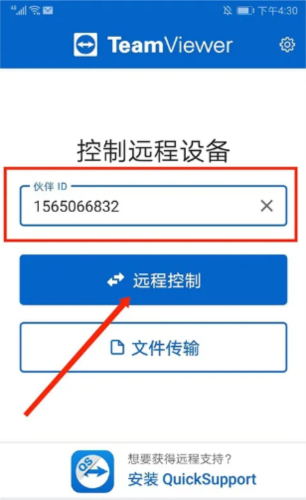
软件特色
- 轻松从防火墙和代理服务器后台访问计算机
- 直观的触摸和控制手势(包括Windows 8多触点支持)
- 完整键盘功能(包括特殊键,如Windows®、Ctrl+Alt+Del)
- 文件双向传送
- 多监视器支持
- 实时语音和视频传送
- LAN唤醒:远程开启计算机
- 最高安全标准:256位AES会话代码,2048位RSA密钥交换
- 以及更多功能…
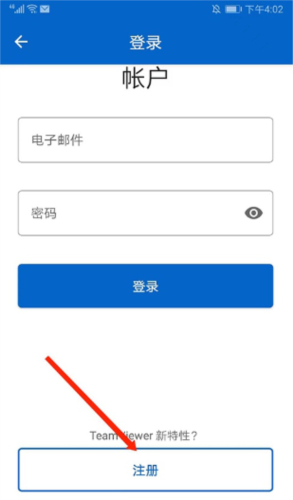
软件功能
一、远程控制/支持:
1、即时远程控制:客户端无需安装任何程序
2、远程维护:全天候访问远程计算机和服务器
3、远程访问:随时随地访问您的数据和应用
4、家庭办公:在家也能访问办公室计算机
二、会议/演示:
1、在线会议:最多可容纳25名参加者
2、演示:提升销售潜力
3、培训会:实施在线培训,削减支出
使用教程
手机打开TeamViewer安卓版只有,我们在最下方可以看到【连接】、【计算机】、【聊天】、【Pilot】和【设置】。

首先第一个【连接】,我么就是输入相关的ID账号之后,就可以直接远程控制相对应的电脑或者远程的文件传输。
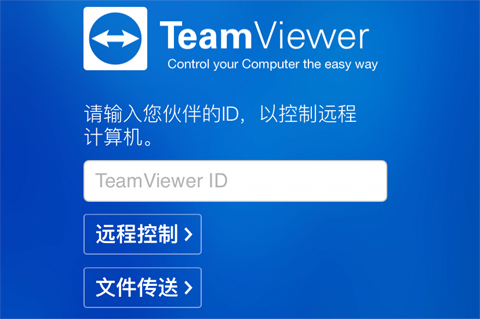
第二个【计算机】就是直接连接计算机,但是我们需要注册一个账号之后才可以连接列表中的计算机。然后我们之后就可以添加很多的计算机方便以后好管理。
第三个【聊天】的话就是可以和其他人进行对话聊天。【Pilot】是另外一种功能,可以更加便捷实现远程帮助,但是就是需要再下载另外一个软件。【设置】的话就是对于相关的内容进行设置。
怎么远程控制电脑
首先下载并打开电脑的TeamViewer,即电脑端TeamViewer远程工具需要在运行状态,可将其设置成为随系统启动,这样只要电脑开机,TeamViewer便运行。

查看并记住电脑端TeamViewer的ID和密码,图中分别为“811631531”和“3101”,不同电脑的ID和密码不同。
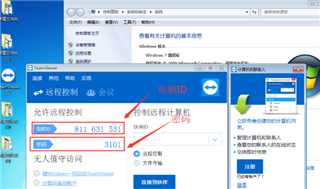
打开手机上的TeamViewer工具

在弹出的“google play服务”窗口时,点击“确定”
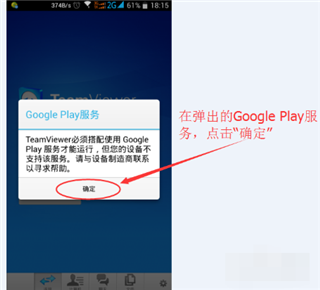
在弹出的对话框中输入电脑ID,我的电脑ID为“811631531”输入,然后点击“远程控制”

在弹出的验证框中输入密码,我的密码为“3101”输入即可,然后点击“确定”
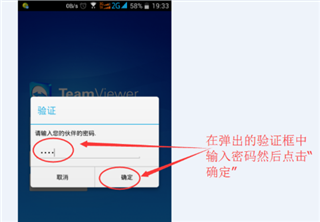
成功建立连接,会弹出一个简单的使用介绍,可框选“不再显示对话框”以后连接就不会弹出,然后点击“继续”
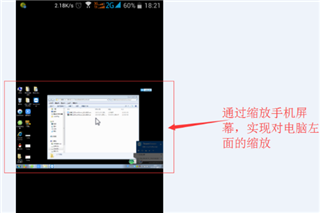
成功进入到电脑桌面,可以看到电脑桌面的一些信息
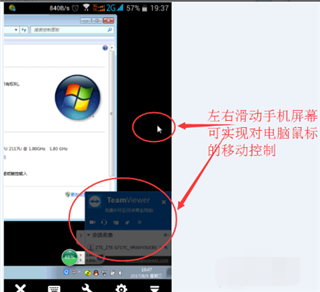
左右滑动手机屏幕,可实现对电脑鼠标的移动控制
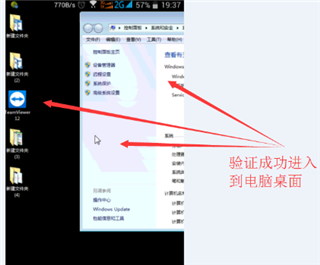
通过缩放手机屏幕,可实现对电脑桌面的缩放,如图所示。其他功能可自行摸索,通过手机的返回键或者是Home键可断开远程,回到手机屏幕。
无法建立连接怎么办
当我们打开TeamViewer安卓版之后,输入了相对应的ID之后,发现显示的【无法连接】。那么这个时候是怎么回事呢?
其中我们可以考虑是是不是对方的人没有连接到网络中来,或者是对方的TeamViewer没有运行。也就是没有和你的TeamViewer进行连通,所以当然是不可以创建连接的。那么最快的解决办法就是让他确认网络,然后看看是不是已经打开TeamViewer。然后当然也有可能是你的ID输入错误了,你自己也可以检查一下。

可以控制手机吗
当然是肯定的可以做到!
首先当然打开TeamViewer安卓版之后,然后我们需要登录我们的账号密码,然后我们需要输入TeamViewerID,在保证对方也已经打开的前提之下,你们就可以创建相互的连接了,也就是可以直接远程操作他的手机了。
当然如果是在电脑上进行操作的话是同理可得的。但是一定要记住如果不是你熟识的人话,不管怎么样要你给他操作一下你都不要答应,也可以设置密码,不然你什么文件数据丢了之后就不好说了。

如何在商业环境中使用
一、远程控制应用程序
您需要在您 TeamViewer 帐户上激活TeamViewer 许可证,这样您才可以在移动设备上进行连接。当然,对于个人用户而言,完全免费,输入计算机的TeamViewer ID和密码即可远程连接;
二、如何在移动设备上登录 TeamViewer 帐户
1、打开移动设备上的 TeamViewer 远程控制应用程序。
2、选择计算机选项卡。
3、在账户中输入您的帐户信息,然后点击登录按钮。
4、您已用您的帐户登录至 TeamViewer 并可进行远程控制。
现在您可以在商业环境中使用 TeamViewer 远程控制应用程序。
三、QuickSupport 和 Host app
若要与 TeamViewer QuickSupport 或 Host app 进行商业连接,您需要拥有 AddOn 移动设备支持许可证。
软件优势
1、多平台。
实现PC间、移动设备与PC、PC间甚至移动设备间的跨平台连接,支持Windows、macOS、Linux、ChromeOS、iOS、Android、WindowsUniversalPlatform、BlackBerry。
2、最大兼容性。
TeamViewer可以在最广泛的设备和操作系统上运行,包括最新的操作系统、更旧的设备和传统的操作系统。
3、不需要配置。
马上开始使用TeamViewer。TeamViewer可以在防火墙的后台工作,自动检测任何代理配置。
4、容易理解。
体验布局清晰、易懂、触摸方便、操作快捷的先进用户界面。
5、高性能。
智能化的连接设置和路由,高效的带宽使用,快速的数据传输,高达60fps的远程对话帧速率,硬件加速和自动质量调整,保证了用户体验的优化。
您还感兴趣
向日葵远程控制手机端免费下载:向日葵远程控制是一款能在手机上远程控制电脑桌面并进行监控操作的远程控制软件。目前支持Android、iOS、Windows、Mac、Linux等多系统多设备间相互远程 随心家控之远程开机软件下载:手机控制手机或者电脑现在已经是喜闻乐见的操作了,这款随心家控之远程开机听名字就知道,不仅能远程控制PC个人主机,还能直接远程开机,WIFI/室内外网络都是可以的。 山竹远程控制官方下载:山竹远程控制app是一款可以手机远程控制手机或者电脑的软件,只要连接网络就可以实现远程协作,轻松控制屏幕,上传下载文件,浏览音频文件,还可以查看手机的定位和摄像头。